微信读书怎么分享书签给微信好友?微信读书分享书签给微信好友教程
发布时间:2025-05-25 编辑:游乐网
1、首先,启动你的手机并打开微信读书应用程序,点击登录。
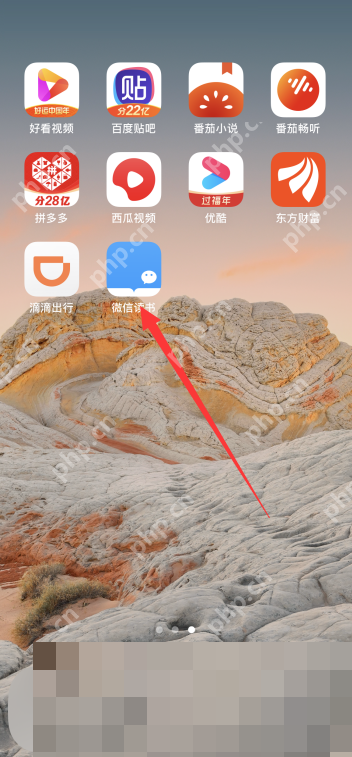 alt="\" /> 2、接着,进入“书架”界面,选择你想要分享书签的那本书。
alt="\" /> 2、接着,进入“书架”界面,选择你想要分享书签的那本书。
 alt="\" /> 3、在书中选中你想分享的书签内容,然后点击“分享书签”选项。
alt="\" /> 3、在书中选中你想分享的书签内容,然后点击“分享书签”选项。
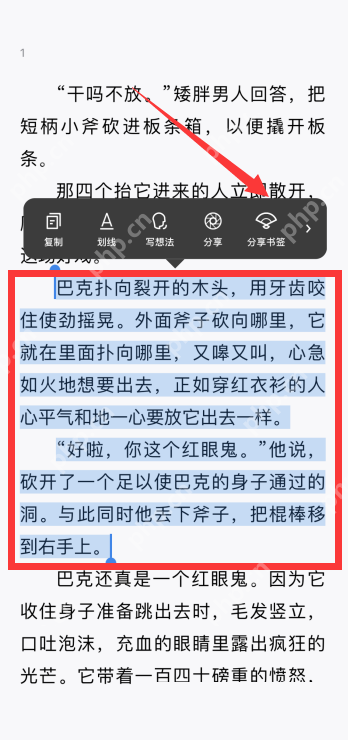 alt="\" /> 4、随后,选择适合的书签模板,点击“分享给朋友”。
alt="\" /> 4、随后,选择适合的书签模板,点击“分享给朋友”。
 alt="\" /> 5、最后,选择你想要分享的微信好友,点击“发送”按钮,完成分享。
alt="\" /> 5、最后,选择你想要分享的微信好友,点击“发送”按钮,完成分享。
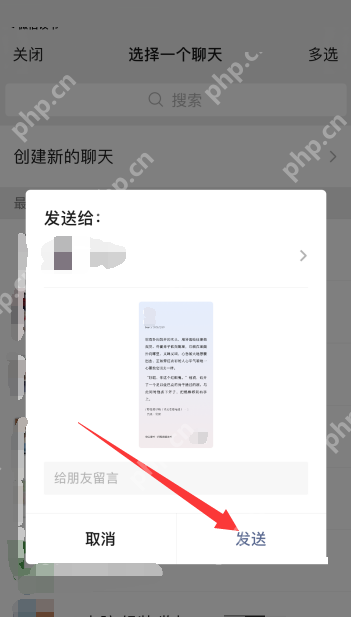 alt="" /> 感谢大家的阅读和观看,希望本文对你们有所帮助!
alt="" /> 感谢大家的阅读和观看,希望本文对你们有所帮助!
相关阅读
MORE
+- 微信聊天记录导出 微信聊天记录导出教程 05-25 豆瓣fm怎么分享 豆瓣fm分享给好友操作一览 05-25
- 微信键盘悬浮窗怎么关闭 05-25 抖音极速版支付宝提现消失了 提现方式变动原因解析 05-25
- 在荣耀畅玩8C中如何打开微信分身?微信分身打开方法说明 05-25 支付宝怎么设置首选红包支付?设置首选红包支付的方法说明 05-25
- 微信朋友圈消息列表如何查看 05-25 微信朋友圈怎么设置非好友不可见 朋友圈权限设置技巧 05-25
- 爱思助手为什么无法删除图库?爱思助手无法删除图库原因及解决方法一览 05-25 在哪看2025F1中国大奖赛正赛直播回放 05-25
- 微信绿包发送教程 05-25 微信如何隐藏电话号码 05-25
- 微信读书怎么分享书签给微信好友?微信读书分享书签给微信好友教程 05-25 iphone14pro如何下载软件 05-25
- 苹果微信朋友圈只发文字怎么操作 iOS纯文字朋友圈发布 05-25 苹果手机怎么恢复微信聊天记录 恢复苹果手机微信聊天记录方法 05-25
- 网购避免买到假货指南:从猫娘事件说起 05-25 企业微信聊天侧边栏是什么 企业微信聊天侧边栏作用一览 05-25


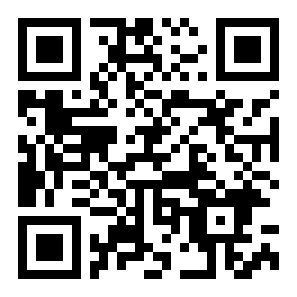

































 湘公网安备
43070202000716号
湘公网安备
43070202000716号